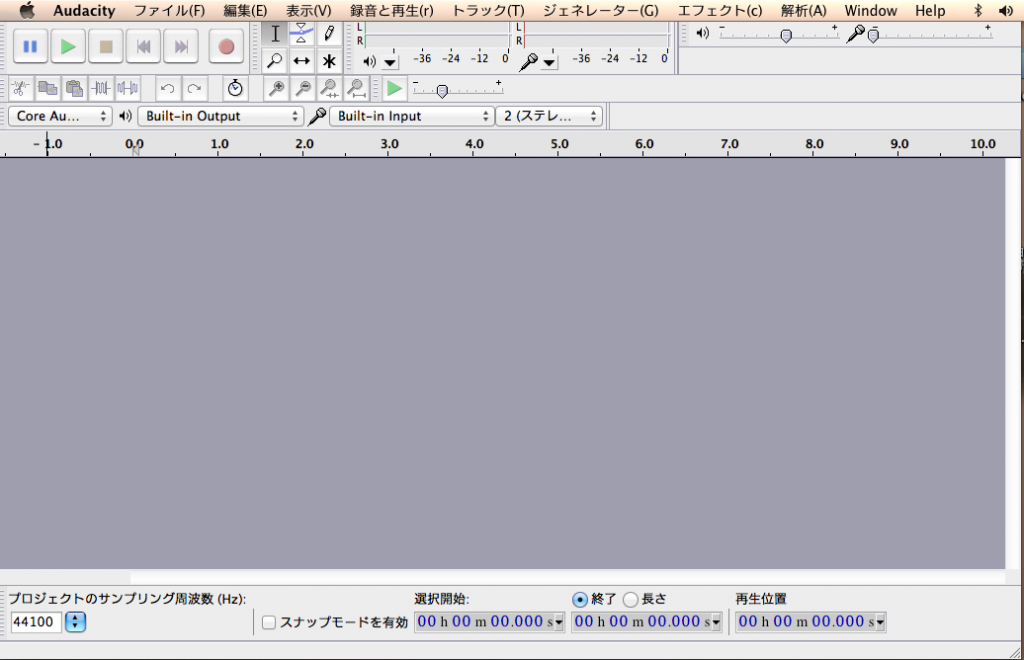音を編集したいとき!
みんすたのみんな、こんにちは!
夏本番!海、花火、スイカ、そうめん~
暑いけど、夏を満喫しよ~!!!(^_^)/
さてさて今回は、音編集について書きたいと思います。
ダンスに限らず、ちょっこっと音を編集したい時ありますよね?
でも人に頼むのも、、、じゃあ自分でやってみよう!!
とは思うけどどこから手を付ければよいかわからない。。。
って人が多いと思うので、何回かににわけて簡単に説明しちゃいたいと思います!!
まずは編集するソフト!あっ、パソコンを使って編集します。
僕は「Audacity」というソフトをオススメしています!
なぜかというと、、、、まずは無料!!!笑
そして、windows、macintoshどちらでも使えて日本語でわかりやすいからです。
検索するとすぐでてくると思いますので探してみてください。
でインストールが完了してソフトを起動させるとこんな画面。(下記イメージ)
macとwindowsでちょっと違うかもしれませんが基本は同じです!
で、、、
なにはともあれ曲が再生できるか試してみましょう。
ファイル>取り込み>オーディオの取り込み>を選択して取り込みたい曲を選択。(下記イメージ)
そうすると青い波形がでてくるので、再生ボタンを押します。
曲がながれればOKです!
次は~、保存!汗水たらして編集した曲が消えたらショックですよね、、、(下記イメージ)
編集しているファイルを保存する場合は
ファイル>プロジェクトファイルを保存>保存する場所を選ぶ。
逆に開く場合は
ファイル>開く>ファイル選択して開けます。
肝心の編集した曲を書き出す場合
ファイル>書き出し>保存する場所を選ぶ
これでみんな、再生、保存、書き出し、大事な3つができるね~(^_^)/
豆知識(~_~)/
音を保存するときに選ぶwaveとかmp3とかm4aとか音のフォーマットですが
困ったらwindows(waveまたはwav) mac(aiffまたはaif)を選びましょう!
mp3、m4aより音が良いからです!!
取り込んで編集するときも、なるべく元のファイルはmp3じゃないものを選ぶと音がよいです☆
iTunesの取り込み設定でwaveやaiffを選べるので「これ編集で使いそうだな~」と言う曲は良い音質で取り込みましょう!!
ふっ~~~、ツカレタ(~_~)
とりあえず今日はここまで~
いろんな曲を再生していじってみてくださ~い!
では~(^_~)/